Kinh nghiệm hướng dẫn
Laptop màn hình test (screen tester) là gì? Cách sử dụng thiết bị kiểm tra màn hình nhanh chóng
THAM KHẢO:
Laptop màn hình test (screen tester) là gì? Cách sử dụng thiết bị kiểm tra màn hình nhanh chóng
Laptop màn hình test (screen tester) là gì? Cách sử dụng thiết bị này ra sao để xác định nhanh lỗi màn hình không hiển thị? Trong quá trình sửa chữa laptop, kỹ thuật viên thường cần kiểm tra xem màn hình hỏng hay mainboard không cấp hình. Đó là lúc một thiết bị kiểm tra màn hình laptop – gọi là screen tester – phát huy tác dụng.
Laptop màn hình test (screen tester) là gì?
Laptop màn hình test (screen tester) là thiết bị chuyên dụng dùng để kiểm tra màn hình rời của laptop hoạt động độc lập, không cần gắn vào mainboard. Nó mô phỏng tín hiệu hình ảnh và cấp điện cho màn hình, giúp bạn:
-
Kiểm tra xem panel màn hình còn hoạt động không
-
Loại trừ lỗi mainboard không xuất hình
-
Tiết kiệm thời gian test màn, không cần tháo máy
Khi nào cần dùng thiết bị kiểm tra màn hình laptop?
-
Laptop không lên hình nhưng vẫn sáng đèn nguồn
-
Thay màn mới nhưng vẫn không có hình → nghi socket hoặc main lỗi
-
Cần kiểm tra nhiều màn hình nhanh
-
Kiểm tra dây cáp tín hiệu của màn
Cấu tạo và nguyên lý hoạt động
Laptop màn hình test (screen tester) là gì? Cách sử dụng sẽ hiệu quả hơn khi bạn nắm rõ cấu tạo:
| Thành phần | Vai trò |
|---|---|
| Main tester | Cấp tín hiệu giả lập từ mainboard |
| Cổng kết nối | LVDS 30/40 pin, eDP… |
| LED trạng thái | Báo nguồn, trạng thái hoạt động |
| Màn test mini (nếu có) | Hiển thị trực tiếp kết quả |
Tester mô phỏng tín hiệu hình ảnh (VDD, VLED, BLON…) → nếu màn hình nhận đủ tín hiệu, nó sẽ hiển thị logo, sọc test, dải màu, từ đó xác định được là panel còn sống hay hỏng.
Cách sử dụng screen tester để kiểm tra màn hình laptop
🔹 Bước 1: Chọn đúng cổng chuyển
Kiểm tra màn là cáp LVDS 30 pin, 40 pin, hay eDP, chọn đúng đầu chuyển tương ứng.
🔹 Bước 2: Kết nối màn hình vào tester
Cắm chắc chắn theo đúng chiều, không lệch pin – cắm sai dễ chập cháy.
🔹 Bước 3: Cấp nguồn
Dùng adapter 12V DC để cấp nguồn cho tester.
🔹 Bước 4: Bật test và quan sát màn hình
-
Nếu có logo, sọc màu → màn tốt
-
Không hiển thị gì → nghi hỏng panel hoặc cáp
👉 Đây là cách sử dụng screen tester đơn giản, hiệu quả và cực kỳ cần thiết trong sửa chữa thực tế.
Ưu điểm của screen tester
-
⏱ Kiểm tra nhanh trong vòng vài giây
-
🔌 Không cần bật máy hoặc tháo full máy
-
🔄 Dùng được nhiều dòng màn khác nhau
-
💡 Loại trừ lỗi từ main hay BIOS cực nhanh
Hướng dẫn test màn hình laptop bằng screen tester đúng cách
-
Luôn tắt nguồn trước khi cắm dây
-
Cắm đúng cổng & đúng chuẩn (LVDS, eDP…)
-
Quan sát kỹ các phản ứng của màn hình
-
Nếu màn không sáng → thử đổi cáp hoặc test lại
Cách xác định lỗi màn hình không lên hình
| Kết quả test | Kết luận |
|---|---|
| Hiển thị tốt | Màn sống → main hoặc BIOS lỗi |
| Không hiển thị | Màn hỏng, cáp lỗi hoặc panel chết |
| Nháy bất thường | Socket hoặc mạch backlight lỗi |
Máy Tính Giá Sỉ (MTGS) – Hệ thống bán laptop uy tín với giá rẻ nhất tại TP.HCM.
- Địa chỉ: 121 Thành Mỹ, P8, Tân Bình, TP.HCM
- Hotline: 0924 21 21 21
- Website: www.maytinhgiasi.com
- Xem Livestream hàng ngày: Fanpage Máy Tính Giá Sỉ
- Nhận Voucher 200k: Nhắn tin Zalo ngay để nhận voucher giảm giá
Bạn cần laptop giá rẻ, bảo hành dài hạn? Đến ngay MTGS để được tư vấn và chọn ngay chiếc laptop phù hợp nhất!
THAM KHẢO THÊM:
- Tổng Hợp Laptop Văn Phòng Cao Cấp.
- Tổng Hợp Laptop Cũ Giá Rẻ.
- Tổng Hợp Laptop Gaming
- Tổng Hợp Laptop Thiết Kế Đồ Hoạ
- Hướng Dẫn Chọn Laptop Cũ Đúng Cách
- Laptop Cũ Có Màn Hình Cảm Ứng Giá Rẻ
- Làm thế nào để khắc phục laptop không lên màn hình





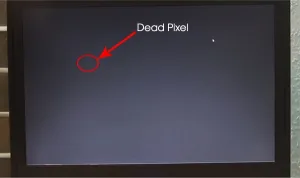

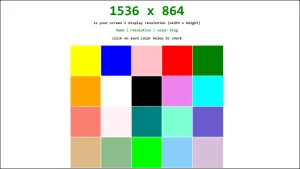

Bài viết liên quan
Có nên chọn laptop cũ gập 360 độ (2-in-1) cho sinh viên không?
Sửa laptop lỗi khởi động lại liên tục ở Tân Bình
Bán Máy Tính Cũ Tân Bình Mua Bán Uy Tín Giá Cao
Những dòng laptop cũ tốt nhất cho lập trình viên 2025
Laptop Cũ Dưới 5 Triệu – Có Đáng Mua Không? Những Lựa Chọn Tốt Nhất
Máy tính không lên nguồn Tân Bình -Sửa nhanh -Uy tín – Giá rẻ